Image watermarking software protegge le tue immagini digitali e i tuoi lavori artistici aggiungendo watermark trasparenti professionali che combinano testo, illustrazioni e grafica.
Scarica gratis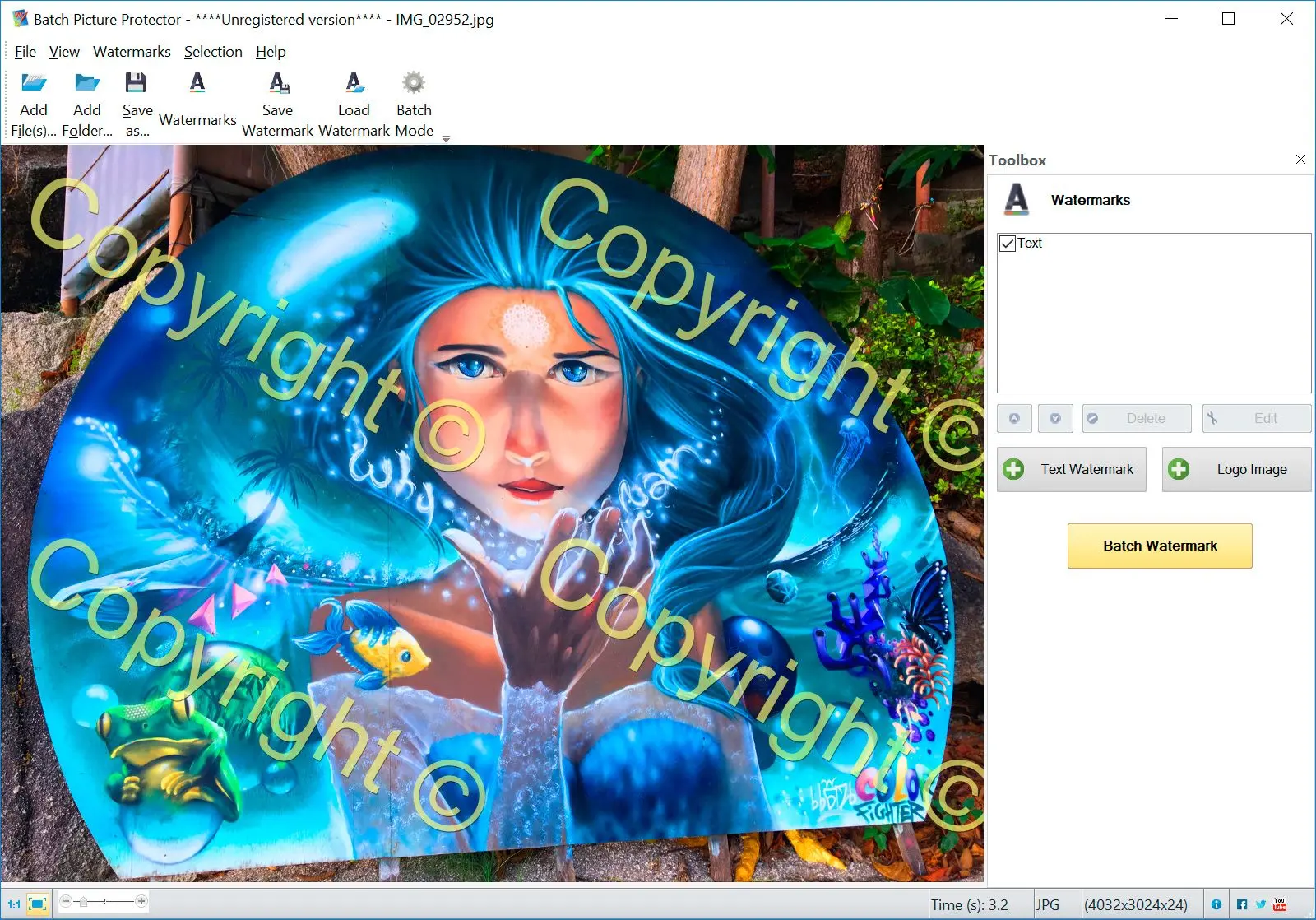
Image watermarking software protegge le tue immagini digitali e i tuoi lavori artistici aggiungendo watermark trasparenti professionali che combinano testo, illustrazioni e grafica.
Scarica gratis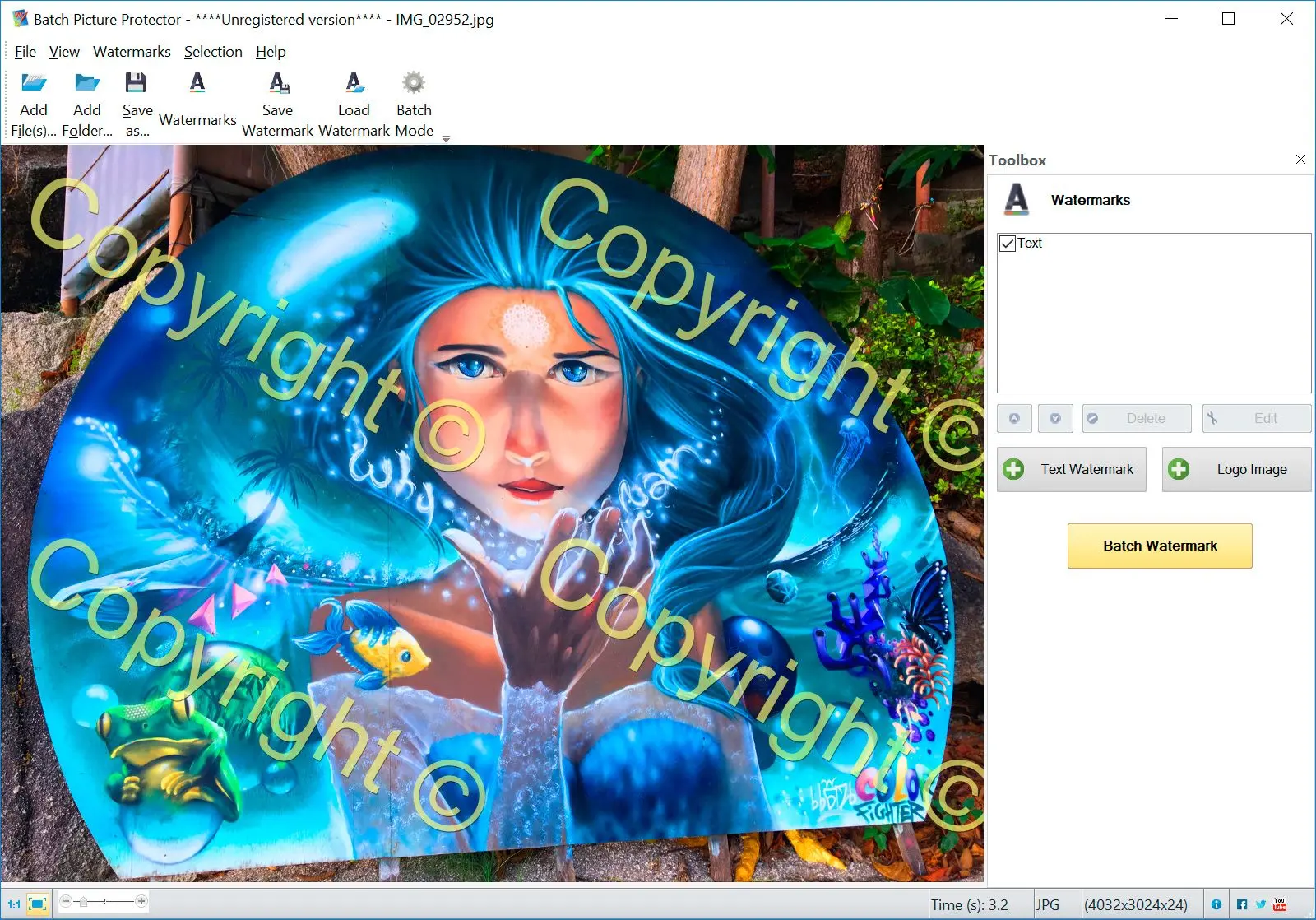
Puoi usare il software Batch Picture Protector di SoftOrbits per creare rapidamente una filigrana per le foto. Proteggi le foto con una nota di filigrana in pochi semplici passi.
Le filigrane identificano le tue fotografie come tue. Quando usi una filigrana grafica, nessuno può accedere alle tue fotografie personali. Puoi aggiungere la tua filigrana da fotografo a più di 400 foto allo stesso tempo in pochi minuti. Questo software funziona sul computer, non su Internet, quindi non è necessario essere online per usarlo. Puoi usarlo offline quando sei in viaggio.
Scarica gratisPuoi proteggere le tue foto usando questo programma come generatore di copyright. Puoi proteggere le tue immagini generando la tua filigrana e mettendola come firma di copyright per le tue foto. In effetti, puoi utilizzare questo programma come un creatore di logo per firma fotografica per creare una filigrana per proteggere le tue foto.

Batch Picture Protector è il miglior software per filigrane progettato per aggiungere testo, loghi, marchi e simboli di copyright alle tue foto. Questo protegge le foto e mostra alle persone che possiedi i diritti in modo da non poterle copiare.
Questo software funziona con molti formati diversi, compresi JPG, BMP, TIFF, GIF, PNG, PCX e TGA. Puoi aggiungere l’immagine di filigrana e salvare le foto. Questo è utile se sei un designer, un pittore, un creatore di banner o un fotografo, perché puoi pubblicare le tue foto assicurandoti che siano protette.
Una volta caricata una o più foto sul programma usando Add File, puoi creare la filigrana. Clicca su Save e poi seleziona Load Watermark per scegliere una filigrana già creata. Selezionala e salvala sulle foto. Non devi fare nient’altro.
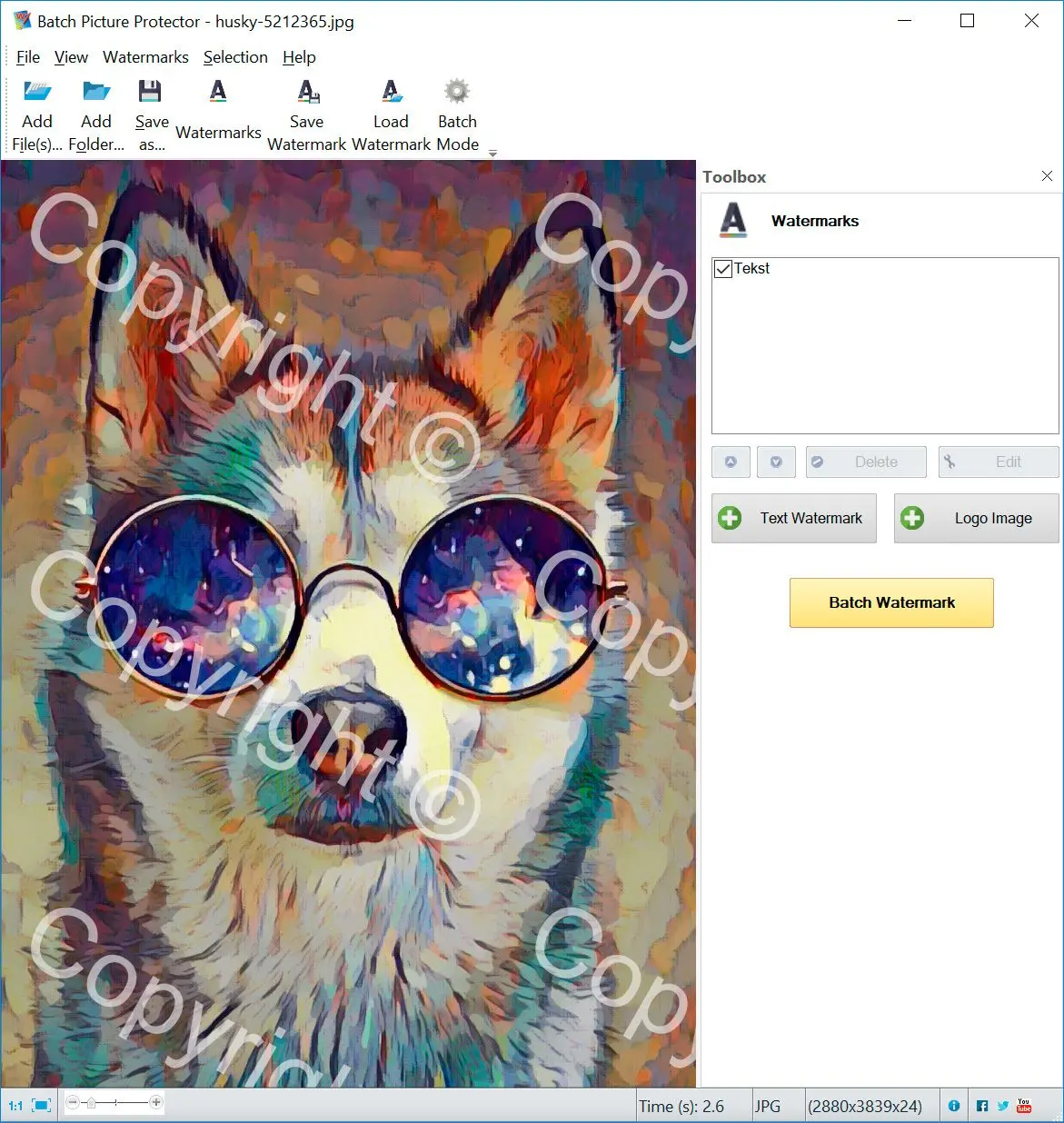
Creando una filigrana per le tue fotografie, stai proteggendo le foto. Puoi creare una filigrana per una sola immagine, oppure puoi utilizzare questo software per aggiungere la filigrana su più fotografie in batch mode facilmente. Devi solo cliccare su batch mode e aggiungere la filigrana.
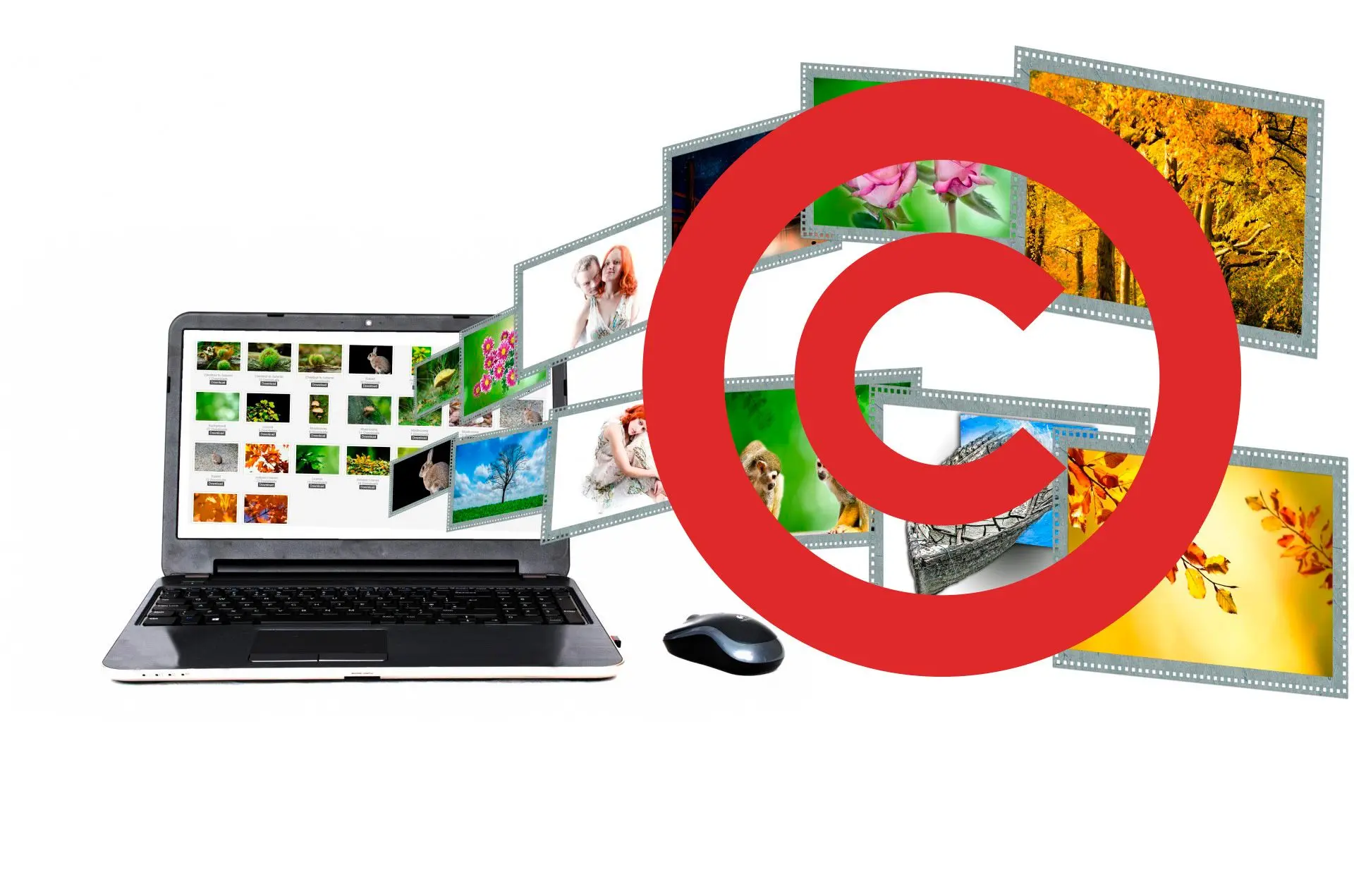
Quando aggiungi una filigrana ad una foto, puoi posizionarla dove vuoi. Se la aggiungi ad un paesaggio o ad un ritratto, puoi fare in modo che non interferisca con il soggetto della foto. Basta selezionare l’area della foto dove vorresti avere la tua filigrana e il software farà il resto.

Nel caso in cui la filigrana aggiunta alla foto non sia nella posizione giusta, puoi spostarla manualmente in modo che sia dove vuoi tu. Una volta posizionata la filigrana sulle foto, puoi fare tutte le regolazioni manuali necessarie per avere la filigrana esattamente nel punto giusto. Puoi usare lo strumento Position per spostarla.

Se vuoi la massima protezione per la tua immagine, puoi usare filigrane a riempimento per coprire completamente l’immagine. Questo ripeterà testo o logo per coprire l’intera immagine. Nella schermata Watermark cerca tra le opzioni repeat the watermark to cover your entire image.

Il software Batch Picture Protector è dotato di command line mode. Puoi digitare una linea di comando come la seguente:
PicWatermark.exe –in “inputFile” –out “outputFolder” –wm “WatermarkFile.wat”
In questo caso, -in è il percorso per inserire l’immagine da filigranare, -out è il percorso della cartella di output dove andrà la foto filigranata e -wm è il percorso del file della filigrana. Devi creare questo file in modalità GUI usando il comando Save Watermark. Questo permette di automatizzare il processo di aggiunta della filigrana.
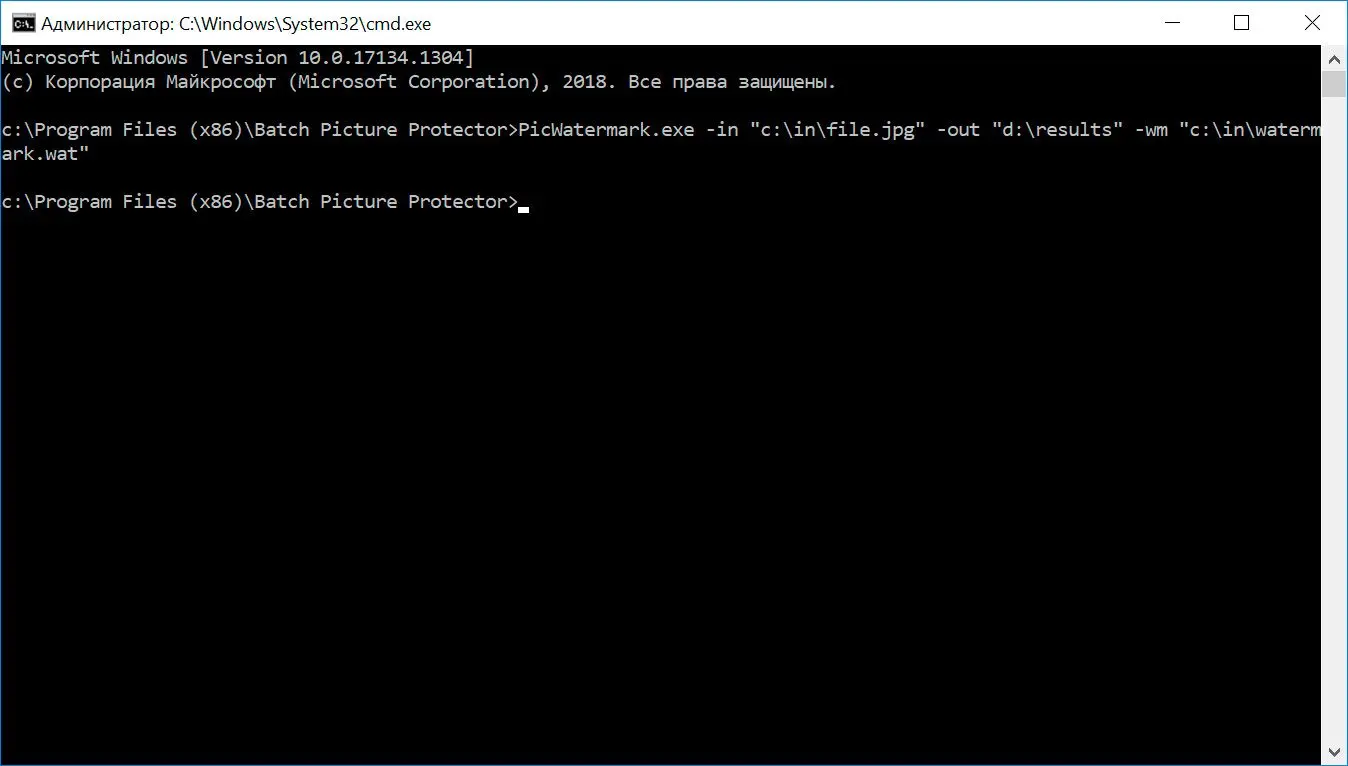
Grazie a questo software puoi aggiungere qualsiasi tipo di testo ad una foto facilmente come una data. Puoi aggiungere data corrente, ora, nome del file e dati EXIF come filigrana. Hai molte scelte diverse a disposizione tutte utilizzabili facilmente.
Puoi caricare la foto utilizzando il pulsante Add Files. Una volta caricata una o più foto su cui vuoi aggiungere la filigrana, devi scegliere la filigrana. Seleziona il testo e clicca su OK. Una volta aggiunta la filigrana, esegui tutte le regolazioni necessarie e poi salva il file. Puoi farlo per una sola immagine o in Batch mode per più immagini contemporaneamente.
Scarica gratis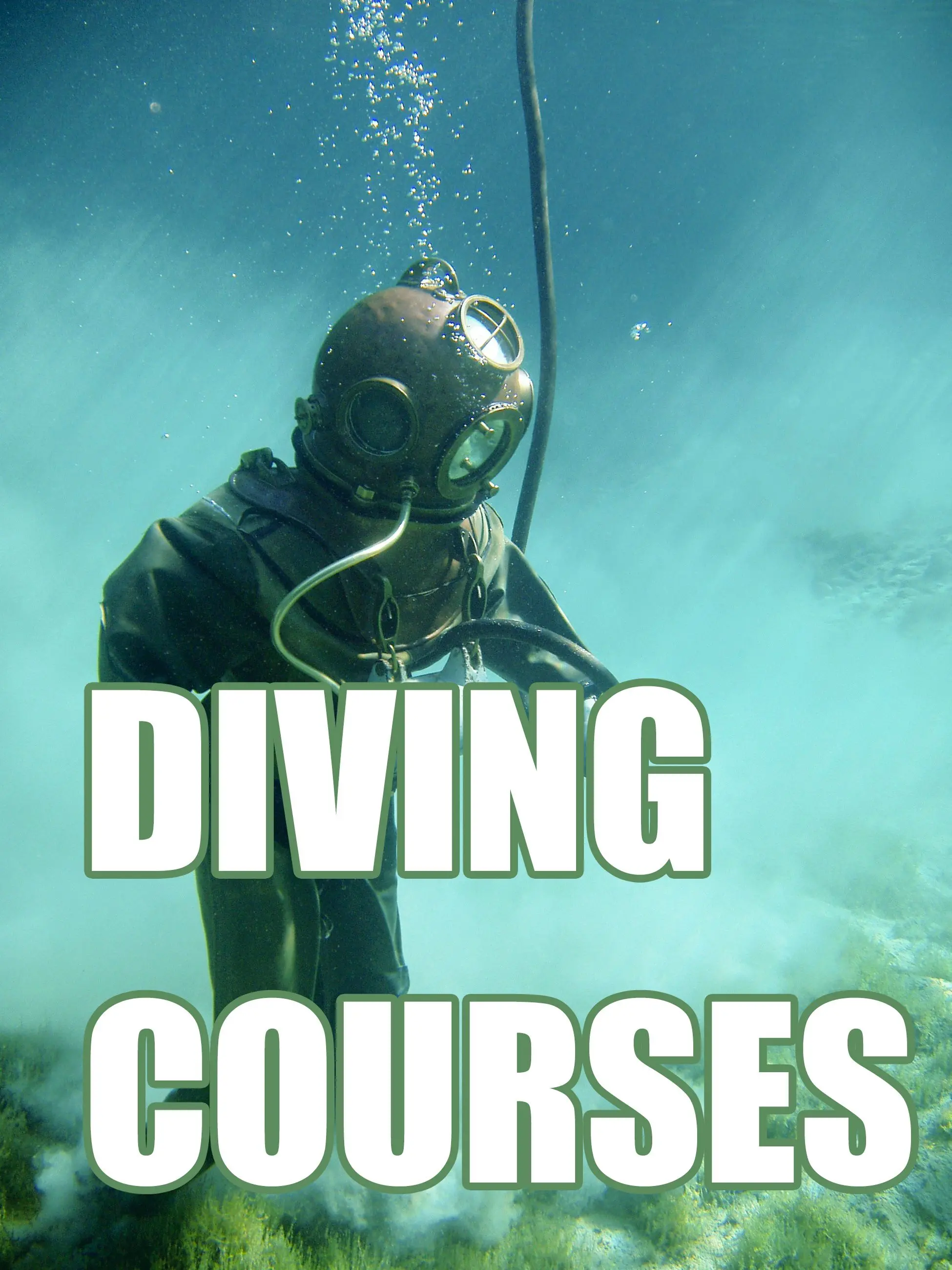
Se vuoi aggiungere loghi ad una foto, puoi utilizzare questo semplice software. Apri il programma e clicca sul pulsante Watermark Image per selezionare il logo di filigrana. Può essere trasparente o opaco. Scegli qualsiasi cosa voglia usare.
Una volta selezionato, puoi impostare la trasparenza e la posizione. Puoi scegliere la dimensione e l’angolo. Una volta pronto, salvalo. Poi, carica la tua foto e la filigrana, e clicca su Watermark per aggiungere il logo alla foto.

Puoi anche associare un testo e un logo per una filigrana combinata. Anche questo è facile. Carica la foto con Add Files e clicca su Watermarks. Poi, spunta Text Watermark e Logo Image. Crea il testo e scegli dove posizionarlo. Se l’hai già salvato, puoi scegliere Load Watermark. Una volta posizionato testo e logo, clicca su Save As e la foto verrà salvata sulla cartella di destinazione.

Quando crei una filigrana con il software Batch Picture Protector, puoi salvarla per un uso futuro. Tutto quello che devi fare è creare la filigrana e poi cliccare su Save. Quando hai bisogno di aggiungerla alle immagini in futuro, puoi scegliere Load Watermark e le filigrane salvate saranno disponibili da aggiungere alle tue immagini.
Puoi anche aggiungere un codice QR alla tua immagine. Devi generare il codice QR e poi utilizzare il software per posizionarlo dove preferisci sulla foto.
Dopo aver creato o caricato la tua filigrana, esegui l’upload di un’immagine. Posiziona la filigrana sulla foto ed effettua tutte le regolazioni necessarie. Puoi usare la funzione Live Preview per vedere un’anteprima in tempo reale prima di salvare la foto. Salvala dopo aver verificato che la posizione sia corretta.
Questo software ti permette di creare una filigrana difficile da rimuovere. Se vuoi assicurarti che le persone non siano in grado di rimuovere la filigrana dalle immagini, puoi usare funzioni come Tiling e Shadow o Glowing.
Tiling è la ripetizione di testo o logo per coprire l’intera fotografia. Questo rende molto difficile rimuovere la filigrana senza compromettere la qualità della foto. Puoi anche usare le funzioni shadow o glow per migliorare la filigrana, rendendola più difficile da rimuovere con programmi software.
Scarica gratis
Esistono molti modi diversi per aggiungere filigrane alle foto. Se possiedi un’azienda e hai un logo, si tratta di un ottimo modo per mostrare che le tue foto sono opera tua. Puoi caricare il logo e averlo a disposizione per aggiungerlo ai tuoi file.
Potresti anche voler usare il tuo nome o il nome della tua azienda. Puoi crearlo, salvarlo e averlo a disposizione per caricarlo sulle tue foto.
Puoi anche combinare testo e logo. Puoi aggiungere entrambi alle tue immagini. Puoi anche inserire il simbolo di copyright.
Alcuni fotografi aggiungono il loro sito web in modo che le persone possano visitarlo per ordinare copie dell’immagine. Puoi fare ciò con del testo e metterlo sulla foto.
Aggiungi il tuo numero di telefono in modo che le persone possano chiamarti per ordinare le foto. L’aggiunta di questi elementi sulle fotografie permette di identificare le foto come opera tua e forniscono anche alle persone le informazioni di cui hanno bisogno se vogliono ordinare copie delle foto.
Questo software ha tante funzioni eccezionali, tra cui:
Aggiungi filigrana a immagini PNG e molti altri formati. Sono disponibili più di 20 formati, compresi PNG, JPEG, TIF, GIF, BMP e TGA. Puoi convertire i file RAW e il software conserva le informazioni EXIF nei JPEG.
Puoi creare loghi trasparenti e immagini di filigrana con un’impostazione di trasparenza regolabile.
Puoi aggiungere filigrana a più foto contemporaneamente utilizzando la batch mode.
Puoi usare il supporto linea di comando per automazione completa.
Puoi caricare file o cartelle per aggiungere la filigrana.
Il software è molto facile da usare e puoi aggiungere filigrane alle tue foto in pochi semplici click. È anche intuitivo e molto semplice.
Puoi posizionare la filigrana automaticamente con un solo click.
L’effetto tile ti permette di riempire l’intera immagine con la tua filigrana. Puoi scegliere il testo, il logo o entrambi, e ripeterlo fino a coprire l’intera foto.
Puoi anche ruotare le tue filigrane a qualsiasi angolo.
Il software può dimensionare automaticamente la tua filigrana a qualsiasi percentuale da te scelta.
Puoi creare filigrane che sono difficili da rimuovere regolando la trasparenza o usando le funzioni glow e shadow.
Quando aggiungi un effetto glow o shadow al tuo testo, rendi la filigrana più difficile da rimuovere. Funziona bene sia su sfondi chiari che scuri.
Il software funziona su qualsiasi PC con Windows 7, 8 o 10.
Il testo della filigrana può includere data corrente, ora, nome del file e altro.
Puoi creare e salvare diverse filigrane per varie foto, e poi devi solo caricarle quando vuoi usarle.